Tabla de contenidos
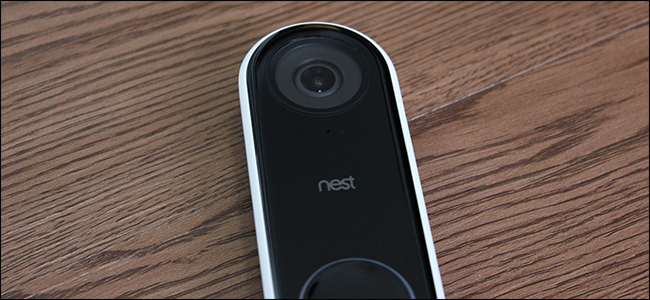
Fuera de la caja, el Nest Hello funciona muy bien y no hay mucho que deba cambiar para un uso regular. Sin embargo, hay algunos cambios de configuración que al menos debería considerar realizar.
Enciende y apaga la cámara automáticamente
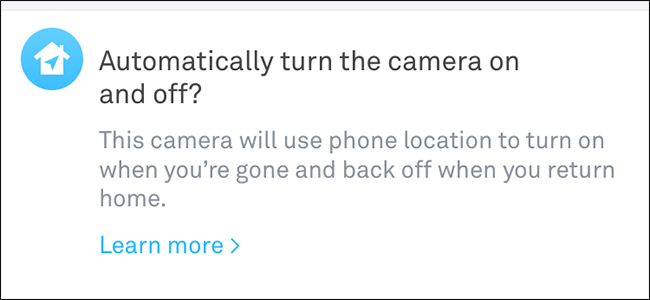
Es probable que la mayoría de la gente quiera que la cámara Nest Hello esté encendida y disponible las 24 horas del día, los 7 días de la semana, pero hay algunas circunstancias en las que podría no ser necesario. Por lo tanto, puede hacer que la cámara se encienda y apague automáticamente en función de un par de cosas.
Una forma es hacer que la cámara se encienda y apague en función de si está en casa o no, lo que hace mediante la función de geolocalización de su teléfono. En la configuración de tu Nest Hello, puedes habilitar «Asistente En casa / Ausente» para encender la cámara cuando sales de casa y apagarla cuando llegas a casa.
También puede configurar un programa basado en el tiempo para apagar la cámara a una hora determinada y luego volver a encenderla en otro momento. Puedes personalizar esto en «Programación» en la configuración de tu Nest Hello.
Ajustar la calidad del video
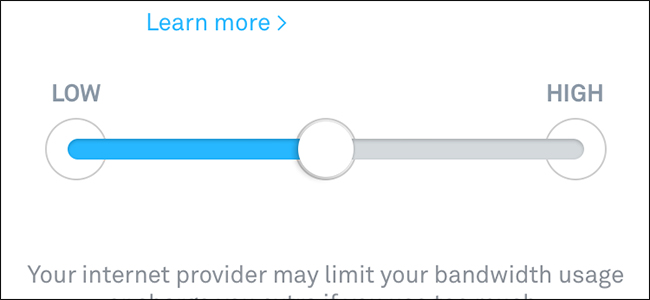
El Nest Hello puede potencialmente consumir mucho ancho de banda y datos. Si su proveedor de Internet lo tiene en un límite de datos, es posible que desee atenuar la calidad de video de su Hello para que no use una buena parte de sus datos mensuales.
Puede hacer esto tocando la opción «Calidad y ancho de banda» en el menú Configuración, y luego moviendo el control deslizante a la configuración «Baja». De forma predeterminada, está configurado en medio, que según Nest solo usará alrededor de 120 GB por mes. Sin embargo, la configuración Baja solo usa alrededor de 30 GB.
Además, hacer que la cámara se apague en determinados momentos (como se explica en la sección anterior) puede ahorrarle datos adicionales.
Personalizar notificaciones
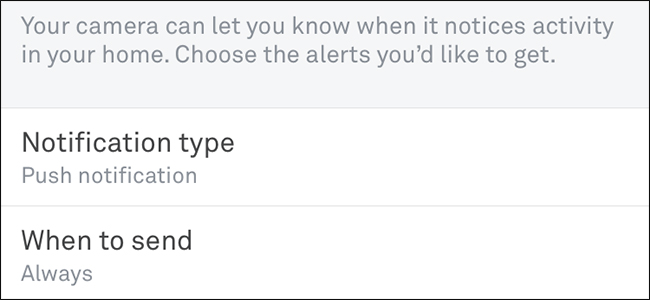
Definitivamente querrás ajustar el tipo de notificaciones que recibes de tu Nest Hello, especialmente si no quieres que te molesten constantemente.
En «Notificaciones» en el menú Configuración, hay algunas cosas que puede ajustar. En primer lugar, puede seleccionar qué tipo de notificaciones desea recibir, ya sea notificaciones push directamente en su teléfono o notificaciones por correo electrónico.
Y puede elegir recibir una alerta solo cuando no esté en casa, en lugar de recibir una alerta siempre, pase lo que pase.
También puede personalizar el tipo de alertas que desea recibir en primer lugar. Dado que Nest Hello puede diferenciar entre una persona y el movimiento general que se detecta, puede elegir si desea recibir ambos tipos de alertas, o solo una u otra. Personalmente, dado que vivo en una calle muy transitada, obtengo muchos falsos positivos con alertas de movimiento generales, así que tengo esas notificaciones desactivadas.
Finalmente, puede elegir si desea recibir notificaciones cuando se detecta un sonido fuerte. Nuevamente, al vivir en una calle muy transitada, recibirás este tipo de alertas constantemente, por lo que solo son excelentes si vives en un área algo tranquila. Primero deberá activar «Grabación de audio» antes de que pueda recibir este tipo de alertas (más sobre eso a continuación).
Apague la luz de estado
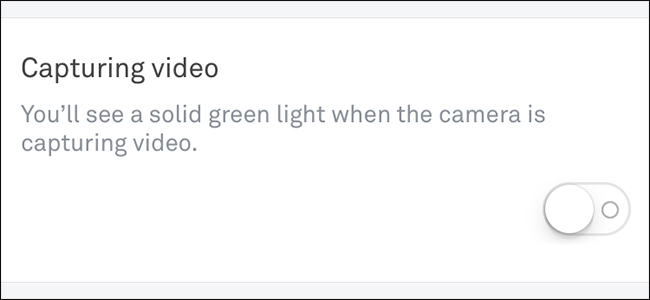
En la unidad Nest Hello, hay una pequeña luz de estado LED verde sobre la cámara. De forma predeterminada, se enciende cada vez que captura un video.
Realmente no es un gran problema ni nada, pero en su mayoría es inútil y distrae de la sutileza del diseño del Nest Hello. La buena noticia es que puede apagarlo tocando la opción «Luz de estado» en el menú Configuración y marcando el interruptor de apagado.
Habilitar grabación de audio
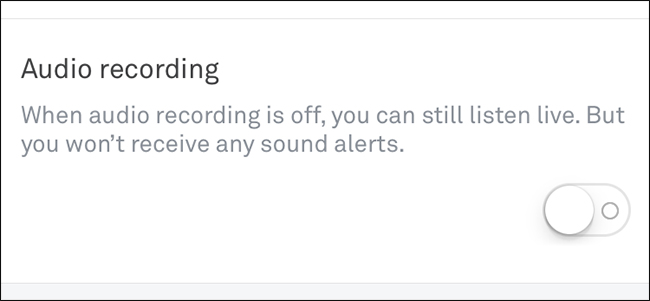
El micrófono del Nest Hello está habilitado de forma predeterminada, pero la grabación de audio no. Esta es una característica que puede resultarle útil.
Tener el micrófono habilitado le permite escuchar audio mientras ve la transmisión en vivo, pero tener grabaciones de audio habilitadas le permite al Nest Hello grabar audio junto con video siempre que esté capturando algo. Si está desactivado, Hello solo graba vídeo.
Esta es también una configuración que necesitará habilitar si desea recibir notificaciones cuando se detecta un sonido fuerte.